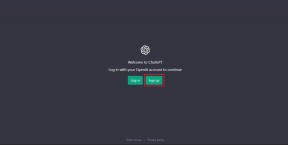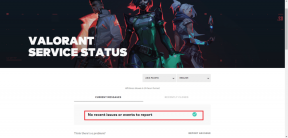Windows 10 में Firefox SSL_ERROR_NO_CYPHER_OVERLAP ठीक करें
अनेक वस्तुओं का संग्रह / / March 29, 2022

यदि आप फ़ायरफ़ॉक्स उपयोगकर्ता हैं, तो आपको कम से कम एक बार SSL_ERROR_NO_CYPHER_OVERLAP त्रुटि का सामना करना पड़ सकता है। यह NO CYPHER OVERLAP त्रुटि अद्यतन समस्याओं से संबंधित हो सकती है। यह वेब ब्राउज़िंग को रोकता है जो निराशाजनक हो सकता है। यदि आप इस त्रुटि से निपट रहे हैं, तो आप सही जगह पर हैं। हम आपके लिए एक संपूर्ण मार्गदर्शिका लाए हैं जो SSL_ERROR Firefox ब्राउज़र त्रुटि को ठीक करने में आपकी सहायता करेगी।
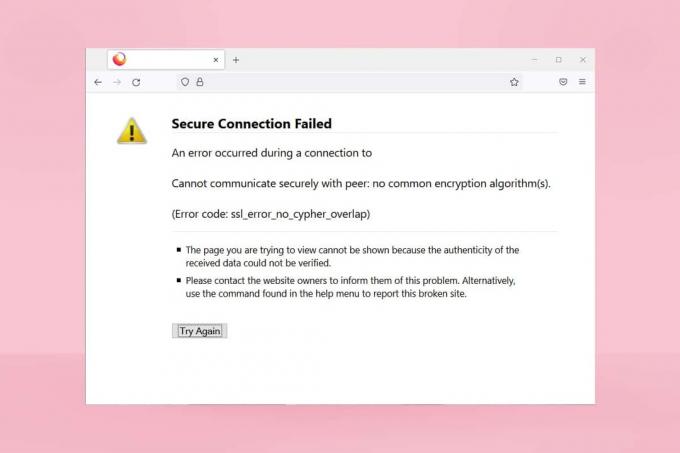
अंतर्वस्तु
- Windows 10 में Firefox SSL_ERROR_NO_CYPHER_OVERLAP को कैसे ठीक करें
- विधि 1: फ़ायरफ़ॉक्स को सुरक्षित मोड में खोलें
- विधि 2: फ़ायरफ़ॉक्स कैश निकालें
- विधि 3: हार्डवेयर त्वरण बंद करें
- विधि 4: फ़ायरफ़ॉक्स ब्राउज़र अपडेट करें
- विधि 5: फ़ायरफ़ॉक्स एक्सटेंशन अपडेट करें
- विधि 6: एक्सटेंशन अक्षम या निकालें
- विधि 7: एंटीवायरस को अस्थायी रूप से अक्षम करें
- विधि 8: मैलवेयर स्कैन चलाएँ
- विधि 9: TLS और SSL3 को डिफ़ॉल्ट सेटिंग्स पर रीसेट करें
- विधि 10: बायपास एन्क्रिप्शन प्रोटोकॉल
- विधि 11: फ़ायरफ़ॉक्स को ताज़ा करें
- विधि 12: नई फ़ायरफ़ॉक्स प्रोफ़ाइल बनाएँ
- विधि 13: फ़ायरफ़ॉक्स को पुनर्स्थापित करें
Windows 10 में Firefox SSL_ERROR_NO_CYPHER_OVERLAP को कैसे ठीक करें
कुछ मामलों में, फ़ायरफ़ॉक्स अनुरोधित वेबसाइट से सुरक्षा डेटा एकत्र करने में असमर्थ है जो मुख्य रूप से फ़ायरफ़ॉक्स SSL_ERROR की ओर जाता है। यहां कुछ कारण दिए गए हैं जो इस त्रुटि का कारण बन सकते हैं:
- ग़लतफ़हमी क्लाइंट और सर्वर के बीच।
- क्लाइंट और सर्वर के बीच डाटा ट्रांसफर नहीं हो सका सत्यापित.
- सर्वर और ब्राउज़र से जुड़ रहे हैं अलग एन्क्रिप्शन सिफर.
- रगड़ा हुआ ब्राउज़र।
- विकलांग एसएसएल3 या टीएलएस।
- एंटीवायरस प्रोग्राम हैं दखल देना ब्राउज़र के साथ।
- की उपस्थिति मैलवेयर.
SSL_ERROR_NO_CYPHER_OVERLAP त्रुटि के पीछे के कारणों के बाद, इसे ठीक करने का समय आ गया है। यहां कुछ सरल तरीके दिए गए हैं जो SSL_ERROR Firefox को ठीक करने में आपकी सहायता करेंगे।
विधि 1: फ़ायरफ़ॉक्स को सुरक्षित मोड में खोलें
फ़ायरफ़ॉक्स में सामान्य मुद्दों को इसे सेफ मोड में खोलकर हल किया जा सकता है। यह Firefox SSL_ERROR_NO_CYPHER_OVERLAP को ठीक कर सकता है। इसे आजमाने के लिए नीचे दिए गए चरणों का पालन करें।
1. को खोलो दौड़ना डायलॉग बॉक्स दबाकर विंडोज + आर कीज साथ में।
2. प्रकार फ़ायरफ़ॉक्स -सुरक्षित-मोड में दौड़ना डायलॉग बॉक्स और क्लिक करें ठीक.

3. पर क्लिक करें खुला हुआ जब नौबत आई
विधि 2: फ़ायरफ़ॉक्स कैश निकालें
फ़ायरफ़ॉक्स ब्राउज़र में दूषित कैश और कुकीज़ वेब पेजों तक पहुँचने में समस्याएँ पैदा कर सकते हैं जिससे SSL_ERROR फ़ायरफ़ॉक्स त्रुटि हो सकती है। आप नीचे दिए गए निर्देशों के अनुसार फ़ायरफ़ॉक्स कैश को हटाकर इस समस्या का समाधान कर सकते हैं।
1. में एक नया टैब खोलें फ़ायर्फ़ॉक्स.
2. पर क्लिक करें तीन पंक्तियाँ (एप्लिकेशन मेनू खोलें) के रूप में दिखाया।

3. ड्रॉप डाउन सूची से, पर क्लिक करें समायोजन.

4. बाएँ फलक में, पर क्लिक करें निजता एवं सुरक्षा टैब।
5. दाएँ फलक को नीचे स्क्रॉल करें और क्लिक करें शुद्ध आंकड़े… अंतर्गत कुकीज़ और साइट डेटा अनुभाग।

6. सही का निशान हटाएँ बॉक्स चिह्नित कुकीज़ और साइट डेटा तथा जाँच बॉक्स चिह्नित कैश्ड वेब सामग्री.

7. पर क्लिक करें स्पष्ट. यह फ़ायरफ़ॉक्स कैश को साफ़ कर देगा।
यह भी पढ़ें:विंडोज 10 पर फायरफॉक्स में नो साउंड फिक्स करें
विधि 3: हार्डवेयर त्वरण बंद करें
हार्डवेयर एक्सेलेरेशन का उपयोग करने से ग्राफिक्स के प्रदर्शन की समस्या हो सकती है जो आपके फ़ायरफ़ॉक्स ब्राउज़र में चर्चा की गई त्रुटि का कारण बन सकती है। आप नीचे दिए गए निर्देश के अनुसार हार्डवेयर एक्सेलेरेशन विकल्प को बंद कर सकते हैं।
1. पालन करना चरण 1 से 3 से विधि 2 खुल जाना फ़ायरफ़ॉक्स सेटिंग्स.
2. पर क्लिक करें आम टैब और अचिह्नित बॉक्स चिह्नित अनुशंसित प्रदर्शन सेटिंग का उपयोग करें नीचे प्रदर्शन अनुभाग जैसा दिखाया गया है।

3. सही का निशान हटाएँ बॉक्स चिह्नित जब उपलब्ध हो हार्डवेयर गतिवर्धन का प्रयोग करें.
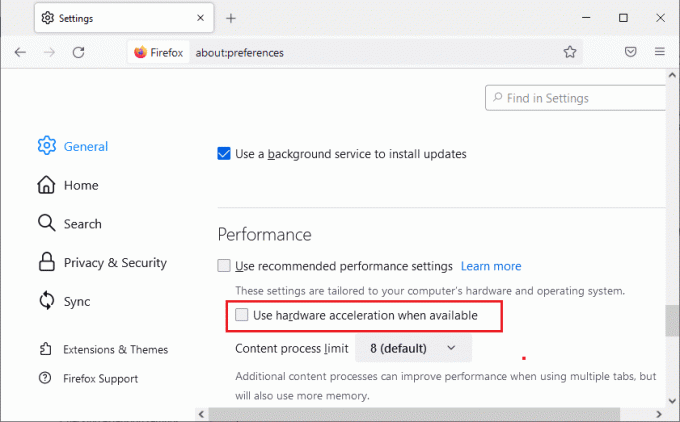
4. बाहर जाएं ब्राउज़र। आप भी दबा सकते हैं Ctrl + Shift + Q कुंजियाँ एक साथ ऐसा करने के लिए।
विधि 4: फ़ायरफ़ॉक्स ब्राउज़र अपडेट करें
किसी भी अन्य प्रोग्राम की तरह, आपको किसी भी सॉफ़्टवेयर त्रुटि और बग से बचने के लिए समय-समय पर फ़ायरफ़ॉक्स ब्राउज़र को अपडेट करना होगा। इसे अपडेट करने से SSL_ERROR Firefox त्रुटि का समाधान हो सकता है। फ़ायरफ़ॉक्स ब्राउज़र को अपडेट करने के लिए नीचे दिए गए निर्देशों का पालन करें।
1. में एक नया टैब खोलें फ़ायर्फ़ॉक्स और क्लिक करें मेन्यू चिह्न।
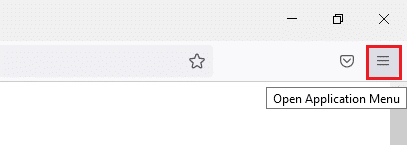
2. पर क्लिक करें मदद.

3. पर क्लिक करें फ़ायरफ़ॉक्स के बारे में.
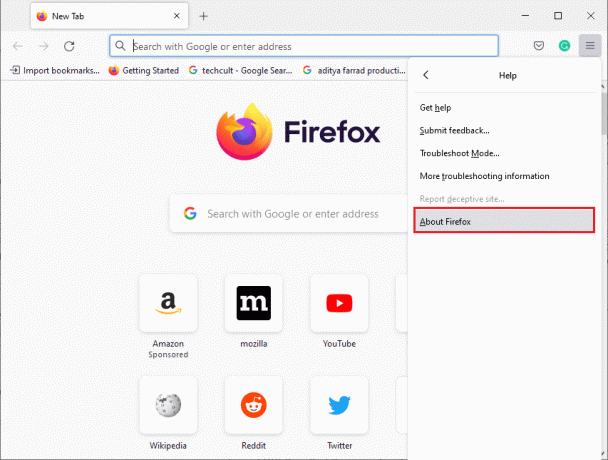
4ए. यदि कोई अपडेट लंबित है, तो वे डिफ़ॉल्ट रूप से स्वचालित रूप से डाउनलोड करना शुरू कर देंगे यदि नहीं, तो फ़ायरफ़ॉक्स को अपडेट करने के लिए ऑन-स्क्रीन निर्देशों का पालन करें। अपडेट पूरा होने के बाद आपको एक विकल्प दिखाई देगा अद्यतन करने के लिए फ़ायरफ़ॉक्स को पुनरारंभ करें। उस पर क्लिक करें और फ़ायरफ़ॉक्स पुनरारंभ हो जाएगा।
4बी. यदि फ़ायरफ़ॉक्स पहले से अपडेट है, तो आपको मिलेगा फ़ायरफ़ॉक्स अप टू डेट है संदेश।

यह भी पढ़ें:फिक्स योर कनेक्शन इज नॉट सिक्योर एरर फायरफॉक्स पर
विधि 5: फ़ायरफ़ॉक्स एक्सटेंशन अपडेट करें
कभी-कभी पुराने एक्सटेंशन फ़ायरफ़ॉक्स में ब्राउज़िंग में हस्तक्षेप कर सकते हैं। वे इस Firefox SSL_ERROR_NO_CYPHER_OVERLAP त्रुटि का कारण भी बन सकते हैं। हम आपको सलाह देते हैं कि नीचे दिए गए निर्देशों के अनुसार फ़ायरफ़ॉक्स एक्सटेंशन अपडेट करें।
1. पर क्लिक करें मेन्यू फ़ायरफ़ॉक्स में आइकन।
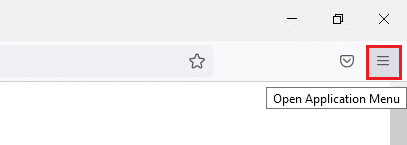
2. पर क्लिक करें ऐड-ऑन और थीम.

3. बाएँ फलक में, पर क्लिक करें एक्सटेंशन टैब। उसके बाद, पर क्लिक करें गियर निशान के दाईं ओर स्थित है अपने एक्सटेंशन प्रबंधित करें अनुभाग।
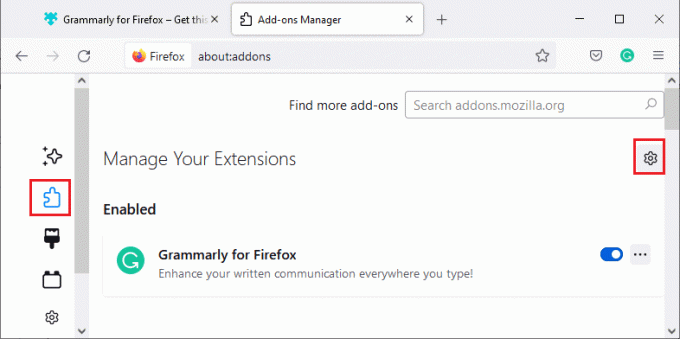
4. पर क्लिक करें अद्यतन के लिए जाँच.
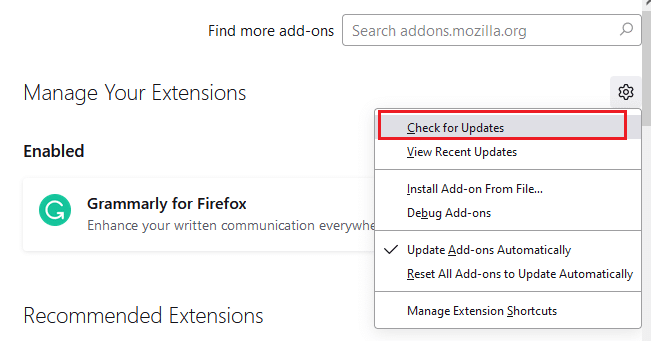
5ए. यदि अपडेट उपलब्ध हैं, तो उन्हें स्थापित करने के लिए ऑन-स्क्रीन निर्देशों का पालन करें।
5बी. यदि आपके एक्सटेंशन पहले से अपडेट हैं, तो आपको मिलेगा कोई अपडेट नहीं मिला संदेश के रूप में दिखाया गया है।
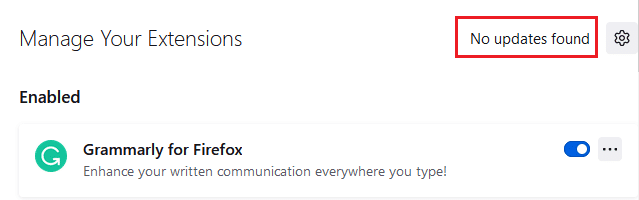
जांचें कि क्या यह समस्या का समाधान करता है।
विधि 6: एक्सटेंशन अक्षम या निकालें
यदि फ़ायरफ़ॉक्स एक्सटेंशन को अपडेट करने से समस्या ठीक नहीं होती है, तो आपको सलाह दी जाती है कि आप उन्हें अपने ब्राउज़र से अक्षम कर दें या नीचे दिए गए निर्देशों के अनुसार उन्हें पूरी तरह से हटा दें।
विकल्प 1: फ़ायरफ़ॉक्स एक्सटेंशन अक्षम करें
1. विधि 5 से चरण 1 और 2 का पालन करें।
2. पर क्लिक करें एक्सटेंशन टैब और टॉगल चालू करें बंद आपके एक्सटेंशन के लिए।
ध्यान दें: यहां, फ़ायरफ़ॉक्स के लिए व्याकरण उदाहरण के तौर पर लिया जाता है।

एक-एक करके सभी एक्सटेंशन अक्षम करें और पता करें कि कौन सा एक्सटेंशन आपको परेशानी का कारण बना रहा है। यह इस मुद्दे को ठीक करना चाहिए।
विकल्प 2: फ़ायरफ़ॉक्स एक्सटेंशन हटाएं
यदि आपने SSL_ERROR_NO_CYPHER_OVERLAP त्रुटि उत्पन्न करने वाले समस्याग्रस्त एक्सटेंशन की पहचान की है, तो आपको नीचे दिए निर्देशों के अनुसार इसे अपने ब्राउज़र से पूरी तरह से हटाने की सलाह दी जाती है।
1. विधि 5 से चरण 1 और 2 का पालन करें। पर क्लिक करें एक्सटेंशन टैब।
2. पर क्लिक करें तीन बिंदु आइकन समस्याग्रस्त विस्तार के दाईं ओर और चुनें निकालना ड्रॉप डाउन सूची से विकल्प।
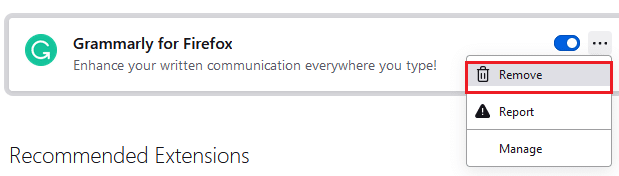
यह ब्राउज़र से एक्सटेंशन को हटा देगा। जांचें कि क्या आपने कोई साइबर ओवरलैप त्रुटि ठीक नहीं की है।
विधि 7: एंटीवायरस को अस्थायी रूप से अक्षम करें
आपके विंडोज 10 पीसी में एंटीवायरस प्रोग्राम कभी-कभी फ़ायरफ़ॉक्स जैसे प्रोग्राम में हस्तक्षेप कर सकता है जिसके परिणामस्वरूप SSL_ERROR फ़ायरफ़ॉक्स त्रुटि हो सकती है। आप हमारे गाइड का पालन करके अपने एंटीवायरस प्रोग्राम को अस्थायी रूप से अक्षम करने के लिए विंडोज 10 पर अस्थायी रूप से एंटीवायरस को अक्षम करने के लिए.
ध्यान दें: समस्या हल होने के तुरंत बाद एंटीवायरस को सक्षम करें।
विधि 8: मैलवेयर स्कैन चलाएँ
विंडोज 10 पीसी में एक है अंतर्निहित सुरक्षा सूट किसी भी वायरस या हानिकारक फाइलों का पता लगाने के लिए। आप इसका उपयोग SSL_ERROR_NO_CYPHER_OVERLAP त्रुटि में योगदान करने वाले किसी भी खतरे और दुर्भावनापूर्ण प्रोग्राम को स्कैन करने के लिए कर सकते हैं। हमारे गाइड का पालन करें मैं अपने कंप्यूटर पर वायरस स्कैन कैसे चलाऊं?. उसके बाद आप हमारे गाइड को फॉलो कर सकते हैं विंडोज 10 में अपने पीसी से मैलवेयर कैसे निकालें और मैलवेयर हटा दें।
यह भी पढ़ें:फिक्स सर्वर फ़ायरफ़ॉक्स में त्रुटि नहीं मिली
विधि 9: TLS और SSL3 को डिफ़ॉल्ट सेटिंग्स पर रीसेट करें
टीएलएस और एसएसएल देखें परिवहन परत सुरक्षा तथा सुरक्षित सॉकेट लेयर क्रमश। ये क्रिप्टोग्राफिक प्रोटोकॉल हैं जो क्लाइंट से सर्वर में डेटा ट्रांसफर को प्रमाणित करते हैं। वे डेटा सुरक्षित करते हैं और डिफ़ॉल्ट रूप से आपके ब्राउज़र में सक्षम होते हैं। NO CYPHER OVERLAP त्रुटि को ठीक करने के लिए आप नीचे दिए गए निर्देशों के अनुसार उनकी सेटिंग्स को डिफ़ॉल्ट मानों पर रीसेट कर सकते हैं।
1. खुला हुआ फ़ायर्फ़ॉक्स और टाइप करें के बारे में: config एड्रेस बार में।
2. पर क्लिक करें जोखिम स्वीकार करें और जारी रखें बटन।
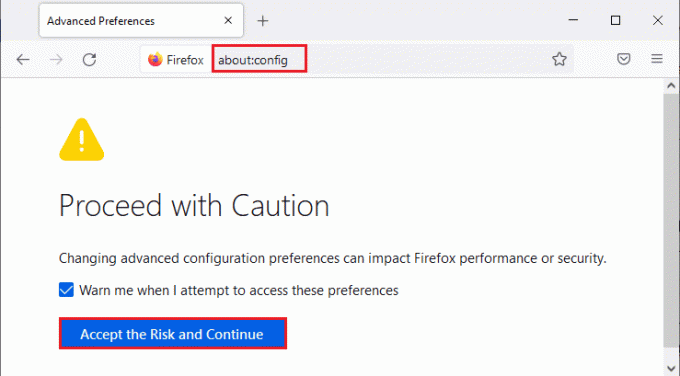
3. प्रकार टीएलएस में खोज वरीयता नाम दिखाए गए अनुसार फ़ील्ड।
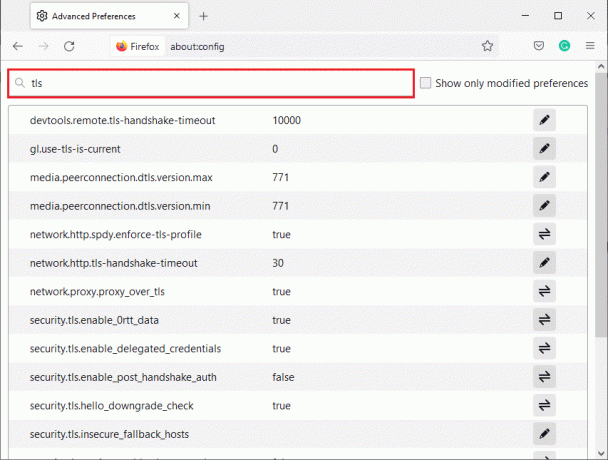
4. यदि कोई मान चिह्नित हैं साहसिक, पर क्लिक करें रीसेट (तीर प्रतीक) उनके मानों को डिफ़ॉल्ट सेटिंग्स में बदलने के लिए।
ध्यान दें: बोल्ड में हाइलाइट किए गए मान हाल ही में बदले गए हैं। उन्हें उनकी डिफ़ॉल्ट सेटिंग्स पर पुनर्स्थापित करने से NO CYPHER OVERLAP त्रुटि ठीक हो जाएगी।
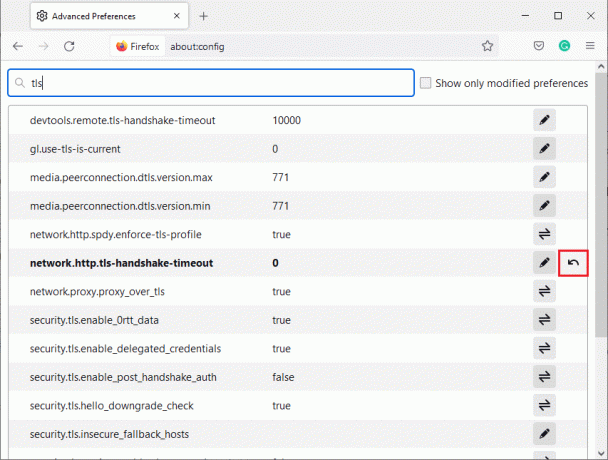
5. रीसेट करने के लिए चरणों को दोहराएं एसएसएल3. प्रकार एसएसएल3 में खोज वरीयता नाम फ़ील्ड और क्लिक करें रीसेट SSL3 के बोल्ड मानों के लिए प्रतीक।
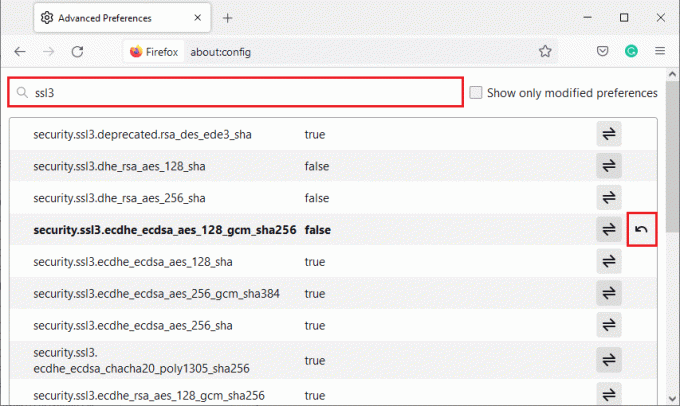
6. उसी स्क्रीन में, सुनिश्चित करें कि निम्नलिखित विकल्प सेट हैं असत्य।
- सुरक्षा.ssl3.dhe_rsa_aes_128_sha
- सुरक्षा.ssl3.dhe_rsa_aes_256_sha
ध्यान दें: आप पर क्लिक कर सकते हैं टॉगल से स्थिति बदलने के लिए बटन सत्य प्रति असत्य या ठीक इसके विपरीत।
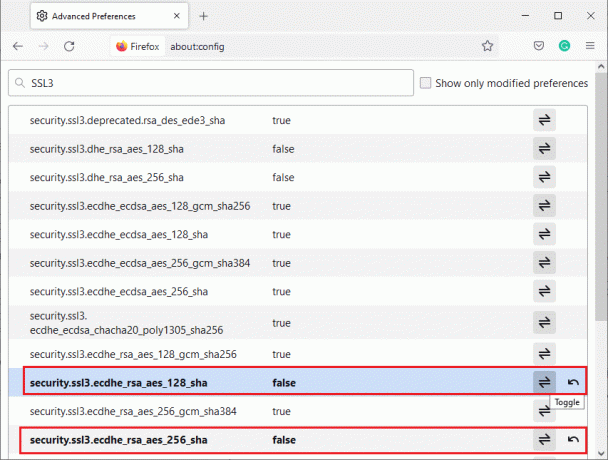
विधि 10: बायपास एन्क्रिप्शन प्रोटोकॉल
आप Firefox में कुछ उन्नत प्राथमिकताएं रीसेट कर सकते हैं जो SSL_ERROR_NO_CYPHER_OVERLAP त्रुटि को ठीक कर सकती हैं। यह विधि सुरक्षा खतरों का कारण बन सकती है लेकिन इसे तब लागू किया जा सकता है जब आपको महत्वपूर्ण वेब पेज ब्राउज़ करने के लिए सुरक्षा प्राथमिकताओं को बायपास करना पड़ता है। फ़ायरफ़ॉक्स में एन्क्रिप्शन प्रोटोकॉल को बायपास करने के लिए नीचे दिए गए चरणों का पालन करें।
विकल्प 1: कॉन्फिग के माध्यम से
1. विधि 9 से चरण 1- 3 का पालन करें।

2. निम्नलिखित विकल्पों को एक-एक करके खोजें और क्लिक करें संपादित करें बटन और उनके मान को बदलें 0.
- सुरक्षा.टीएलएस.संस्करण.मिनट
- सुरक्षा.tls.संस्करण.फ़ॉलबैक-सीमा

3. फिर, पर क्लिक करें सहेजें बटन।

विकल्प 2: वरीयता के बारे में के माध्यम से
यहां एक और तरीका है जिससे आप फ़ायरफ़ॉक्स में एन्क्रिप्शन प्रोटोकॉल को बायपास कर सकते हैं
1. फायरफॉक्स खोलें और टाइप करें के बारे में: वरीयताएँ एड्रेस बार में।

2. पर क्लिक करें निजता एवं सुरक्षा टैब और दाएँ फलक को नीचे स्क्रॉल करें।
3. में सुरक्षा मेन्यू, अचिह्नित बॉक्स चिह्नित खतरनाक और भ्रामक सामग्री को ब्लॉक करें अंतर्गत भ्रामक सामग्री और खतरनाक सॉफ़्टवेयर सुरक्षा अनुभाग जैसा दिखाया गया है।
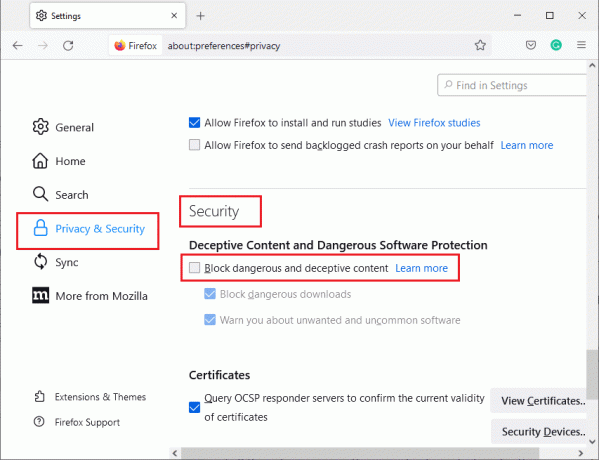
जांचें कि क्या आपने फ़ायरफ़ॉक्स में कोई साइबर ओवरलैप त्रुटि तय नहीं की है।
यह भी पढ़ें:फिक्स फायरफॉक्स पहले से चल रहा है
विधि 11: फ़ायरफ़ॉक्स को ताज़ा करें
फ़ायरफ़ॉक्स को रीफ़्रेश करने से आपके एक्सटेंशन और अन्य अनुकूलन हट जाएंगे लेकिन आप अपने बुकमार्क, डाउनलोड किए गए इतिहास, सहेजे गए पासवर्ड, कुकीज़ और वेब फॉर्म की स्वतः-भरण जानकारी नहीं खोएंगे। यह SSL_ERROR_NO_CYPHER_OVERLAP समस्या को ठीक कर सकता है। फ़ायरफ़ॉक्स रीफ़्रेश करने के लिए नीचे दिए गए निर्देशों का पालन करें।
1. से चरण 1 और 2 का पालन करें विधि 4.
2. पर क्लिक करें अधिक समस्या निवारण जानकारी.
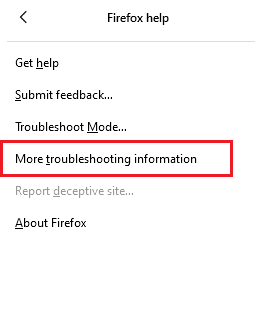
3. चुनते हैं फ़ायरफ़ॉक्स रीफ़्रेश करें... विकल्प।

4. पर क्लिक करें फ़ायरफ़ॉक्स ताज़ा करें बटन और यह ताज़ा करने की प्रक्रिया शुरू कर देगा।

5. पर क्लिक करें समाप्त आयात विज़ार्ड विंडो में।
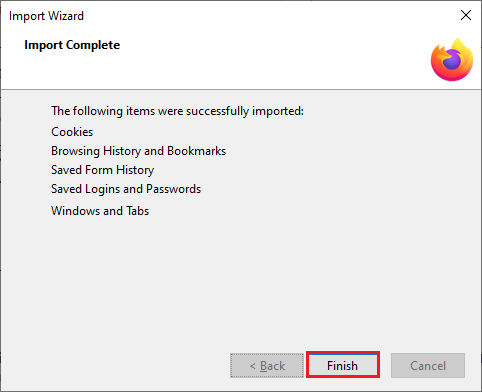
6. पर क्लिक करें चल दर! बटन।
ध्यान दें: जब आप Firefox को रीफ्रेश करते हैं, तो पिछले सभी Firefox डेटा को एक फ़ोल्डर में संग्रहीत किया जाता है पुराना फ़ायरफ़ॉक्स डेटा अपने डेस्कटॉप पर। जब भी जरूरत हो आप डेटा का उपयोग कर सकते हैं या आप इसे हटा सकते हैं।
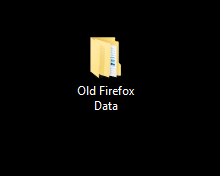
विधि 12: नई फ़ायरफ़ॉक्स प्रोफ़ाइल बनाएँ
यदि आप अभी भी SSL_ERROR_NO_CYPHER_OVERLAP फ़ायरफ़ॉक्स समस्या का सामना कर रहे हैं तो एक नया फ़ायरफ़ॉक्स उपयोगकर्ता प्रोफ़ाइल बनाने से इसे ठीक किया जा सकता है। ऐसा करने के लिए नीचे दिए गए चरणों का पालन करें।
ध्यान दें: फ़ायरफ़ॉक्स से बाहर निकलें और इस विधि का पालन करने से पहले इसके सभी टैब बंद कर दें।
1. को मारो विंडोज + आर कीज एक साथ खोलने के लिए दौड़ना संवाद बकस।
2. प्रकार firefox.exe -पी और क्लिक करें ठीक.
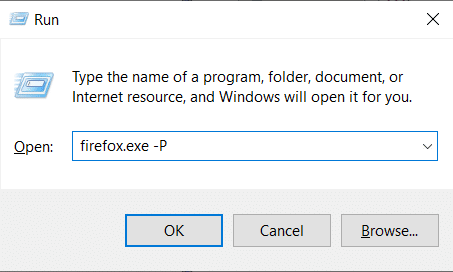
3. चुनते हैं प्रोफ़ाइल बनाने… विकल्प के रूप में दिखाया गया है।
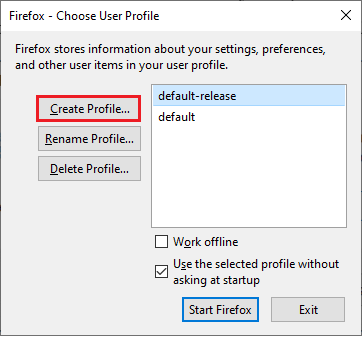
4. पर क्लिक करें अगला में बटन प्रोफ़ाइल विज़ार्ड बनाएं खिड़की।
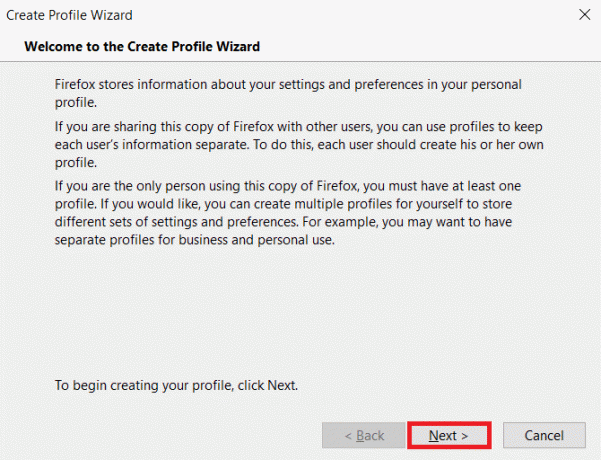
5. के तहत नया प्रोफ़ाइल नाम टाइप करें नया प्रोफ़ाइल नाम दर्ज करें और क्लिक करें समाप्त.
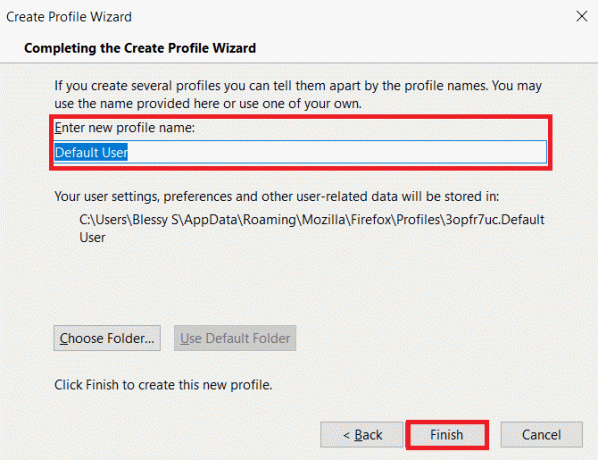
यह भी पढ़ें:फ़ायरफ़ॉक्स नॉट लोड हो रहे पेज को कैसे ठीक करें
विधि 13: फ़ायरफ़ॉक्स को पुनर्स्थापित करें
यदि कोई भी तरीका आपके लिए काम नहीं करता है और आप अभी भी SSL_ERROR_NO_CYPHER_OVERLAP Firefox का सामना कर रहे हैं तो आप ब्राउज़र को पुनः स्थापित करने का प्रयास कर सकते हैं। यह चाल कर सकता है। आप इन चरणों का पालन करके ऐसा कर सकते हैं।
1. दबाएँ विंडोज़ कुंजी, प्रकार कंट्रोल पैनल और क्लिक करें खुला हुआ.

2. पर क्लिक करें प्रोग्राम को अनइंस्टाल करें अंतर्गत कार्यक्रमों मेनू के रूप में दिखाया गया है।

3. चुनते हैं मोज़िला फ़ायरफ़ॉक्स सूची से और क्लिक करें स्थापना रद्द करें के रूप में दिखाया।

4. पर क्लिक करें हां पर प्रयोगकर्ता के खाते का नियंत्रण तत्पर।
5. पर क्लिक करें अगला > में बटन मोज़िला फ़ायरफ़ॉक्स अनइंस्टॉल जादूगर।
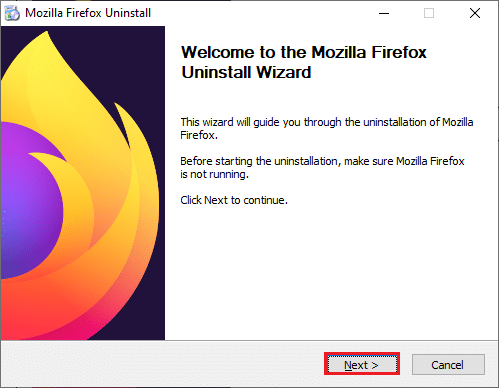
6. पर क्लिक करें स्थापना रद्द करें.

7. क्लिक समाप्त खिड़की बंद करने के लिए।

8. दबाएँ विंडोज़ कुंजी, प्रकार %लोकलएपडेटा% और क्लिक करें खुला हुआ को जाने के लिए ऐपडाटा लोकल फ़ोल्डर।
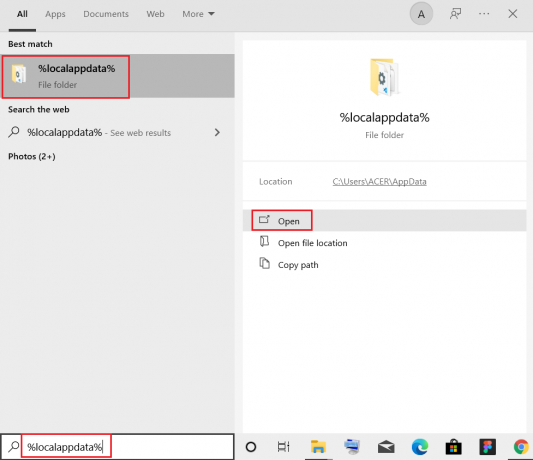
9. राइट-क्लिक करें mozilla फ़ोल्डर और चुनें हटाना.
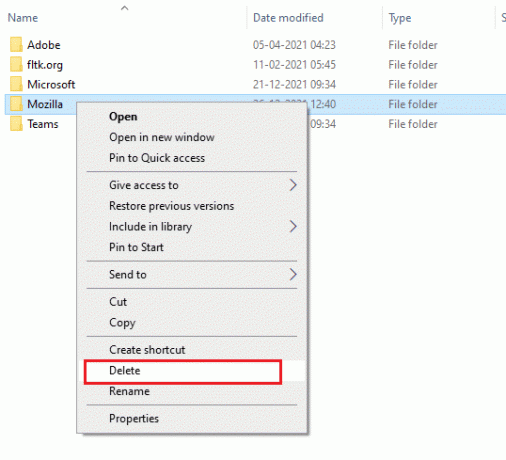
10. दबाएँ विंडोज़ कुंजी फिर से, टाइप करें %एप्लिकेशन आंकड़ा% और क्लिक करें खुला हुआ को जाने के लिए ऐपडाटा रोमिंग फ़ोल्डर।

11. दोहराना चरण 9 हटाने के लिए mozilla फ़ोल्डर।
12. आखिरकार, अपने पीसी को पुनरारंभ करें.
13. डाउनलोड मोज़िला फ़ायरफ़ॉक्स वहाँ से आधिकारिक वेबसाइट.

14. दौड़ना फ़ायरफ़ॉक्स इंस्टालर से डाउनलोड फ़ोल्डर और ब्राउज़र को अपने कंप्यूटर पर स्थापित करें।
ब्राउज़र खोलें और जांचें कि क्या समस्या हल हो गई है।
ध्यान दें: यदि आप अभी भी SSL_ERROR Firefox त्रुटि का सामना करते हैं तो समस्या सर्वर साइड में हो सकती है। यह तब होता है जब कोई साइट सिफर सूट RC4 पर चल रही हो जो लोकप्रिय वेब ब्राउज़र द्वारा समर्थित नहीं है और यदि सर्वर ने सेट किया है सुरक्षा.tls.unrestricted_rc4_fallback अपनी प्राथमिकताओं में गलत के रूप में। यदि आवश्यक हो, तो समस्या को ठीक करने के लिए आप उस स्थिति में साइट के स्वामी से संपर्क कर सकते हैं.
अनुशंसित:
- कोडी पर 9 सर्वश्रेष्ठ अरबी चैनल
- फिक्स Google क्रोम विंडोज 10 पर स्वचालित रूप से खुलता है
- फिक्स फ़ायरफ़ॉक्स प्रतिसाद नहीं दे रहा है
- फ़ायरफ़ॉक्स कनेक्शन रीसेट त्रुटि को ठीक करें
हम आशा करते हैं कि यह मार्गदर्शिका सहायक थी और आप फ़ायरफ़ॉक्स को ठीक करने में सक्षम थे एसएसएल_ERROR_NO_CYPHER_OVERLAP त्रुटि। आइए जानते हैं कि आपके लिए कौन सा तरीका सबसे अच्छा काम करता है। यदि आपके कोई प्रश्न या सुझाव हैं तो बेझिझक उन्हें टिप्पणी अनुभाग में छोड़ दें।